Kā pārvietoties Word 2007 tabulā
Uzziniet, kā efektīvi pārvietoties Word 2007 tabulā, izmantojot īsinājumtaustiņus un peles darbības, lai optimizētu savu darba plūsmu.
Kad esat pabeidzis tekstapstrādi, varat aizvērt vai minimizēt programmu Word 2007. Ja negaidāt, ka drīzumā pie tā atgriezīsities, iespējams, vēlēsities aizvērt programmu. Ja jūs vienkārši pārtraucat darbu pie viena dokumenta, lai strādātu ar citu, varat aizvērt dokumentu un pēc tam atvērt citu. Vai arī varat izmantot pogu Minimizēt, lai paslēptu Word, kamēr neveicat citas darbības.
Office pogas izvēlnē izvēlieties Exit Word.
Saglabājiet visus failus, kad programma Word pieprasa to darīt.
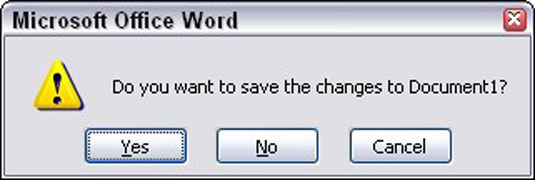
Noklikšķiniet uz Jā, lai saglabātu failu. Ja vēl neesat to izdarījis, iespējams, jums tiks lūgts piešķirt failam nosaukumu.
Ja to nav vērts saglabāt, noklikšķiniet uz Nē.
Noklikšķiniet uz Atcelt, lai “izietu” no komandas Exit Word un atgrieztos programmā Word.
Ja izvēlaties iziet, programma Word aizver logu. pufs! Tas ir pagājis. Jūs atgriežaties sistēmā Windows vai kādā citā programmā.
Lai aizvērtu dokumentu programmā Word, Office pogas izvēlnē izvēlieties komandu Aizvērt. Tādējādi programma Word netiek aizvērta, taču tiek noņemts dokuments no ekrāna, ļaujot jums palikt programmā Word vai strādāt pie cita dokumenta.
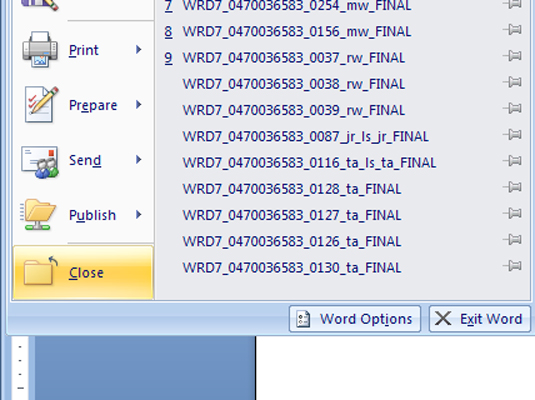
Word 2007 nolikšana burvestībai
Nav nepieciešams aizvērt programmu Word, ja zināt, ka drīzumā to atkal izmantosit. Noslēpums ir izmantot pogu Minimizēt . Poga Minimizēt ir pirmā no trim pogām loga augšējā labajā stūrī.
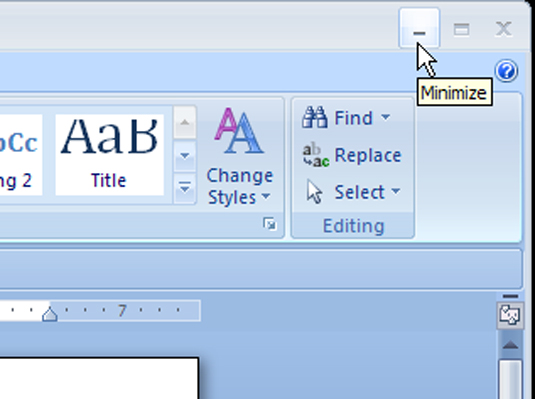
Thwoop! Tas ir pagājis! Ja logs ir ārpus ceļa, ar datoru varat veikt citas darbības. Pēc tam, kad atkal esat gatavs tekstapstrādei, uzdevumjoslā noklikšķiniet uz Word pogas.
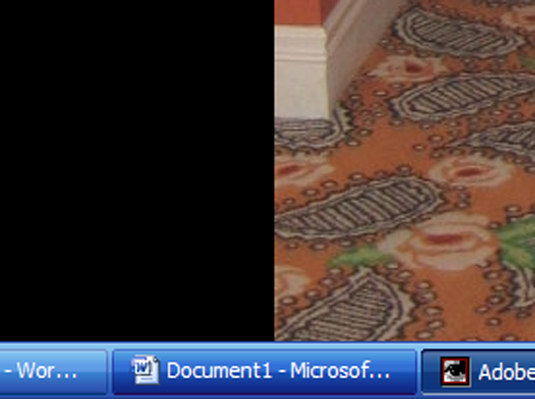
Uzziniet, kā efektīvi pārvietoties Word 2007 tabulā, izmantojot īsinājumtaustiņus un peles darbības, lai optimizētu savu darba plūsmu.
Šajā sarakstā ir iekļautas desmit populārākās Excel funkcijas, kas attiecas uz plašu vajadzību klāstu. Uzziniet, kā izmantot <strong>Excel funkcijas</strong> efektīvāk!
Uzziniet, kā pievienot papildu analīzes slāņus jūsu Excel diagrammām, lai uzlabotu vizualizāciju un sniegtu precīzākus datus. Šis raksts apraksta visas nepieciešamās darbības.
Uzziniet, kā iestatīt <strong>rindkopas atkāpi</strong> programmā Word 2013, lai uzlabotu dokumenta noformējumu un lasāmību.
Uzziniet, kā pareizi ievietot slejas programmā Word 2010, lai uzlabotu jūsu dokumentu formātu un struktūru.
Apsveriet iespēju aizsargāt Excel 2007 darblapu, lai izvairītos no neplānotām izmaiņām. Uzziniet, kā aizsargāt un atbloķēt šūnas, lai nodrošinātu datu integritāti.
Programmas Excel 2013 PMT funkcija aprēķina periodisko mūža rentes maksājumu. Šī funkcija ir būtiska hipotekāro kredītu maksājumu plānošanai.
Mācieties, kā veikt t-testus Excel programmā, izmantojot datus un aprakstot trīs t-testu veidus, kas noderēs jūsu datu analīzes procesā.
Uzziniet, kā filtrēt datu sarakstu programmā Excel 2016, lai ērti paslēptu nevēlamus ierakstus un strādātu tikai ar nepieciešamajiem datiem.
Uzziniet, kā vienkārši pievienot datu etiķetes diagrammai programmā Excel 2007. Palīdziet noteikt vērtības, kas tiek rādītas katrā datu punktā, izmantojot dažādas izvietošanas un formatēšanas iespējas.







